这篇文章将为大家详细讲解有关css选择器能不能插入图片,小编觉得挺实用的,因此分享给大家做个参考,希望大家阅读完这篇文章后可以有所收获。
css选择器可以插入图片,如CSS选择器“:before”和“:after”,其插入方法就是使用content属性来插入图片,使用语法如“.p_beforeImg:before {content: ''; background...”}。
本教程操作环境:Windows7系统、HTML5&&CSS3版本,该方法适用于所有品牌电脑。
推荐:《css视频教程》
CSS选择器:before、:after可以使用content属性来插入图片。
content 属性与 :before 及 :after 伪元素配合使用,在元素头或尾部来插入生成内容。
说明: 该属性用于定义元素之前或之后放置的生成内容。默认地,这往往是行内内容,不过该内容创建的盒子类型可以用属性 display 控制。
认识 :before 和 :after
默认 display: inline;
必须设置 content 属性,否则一切都是无用功, content 属性也只能应用在 :before 和 :after 伪元素上;
默认user-select: none,就是 :before 和 :after 的内容无法被用户选中;
伪元素可以和伪类结合使用形如:.target:hover:after。
:before 和 :after 是在CSS2中提出来的,所以兼容IE8;
::before 和 ::after 是CSS3中的写法,为了将伪类和伪元素区分开;
CSS 中其他的伪元素有:::before、::after、::first-letter、::first-line、::selection 等;
不可通过DOM使用,它只是纯粹的表象。在特殊情况下,从一个访问的角度来看,当前屏幕阅读不支持生成的内容。
示例1:通过before添加三角尖图片
<!DOCTYPE html>
<html>
<head>
<meta charset="utf-8">
<title>css3</title>
<style type="text/css">
.p_beforeImg {
background: #eeeeee;
width: 200px;
height: 80px;
border-radius: 6px;
padding: 10px 20px;
position: relative;
}
.p_beforeImg:before {
content: '';
background: url('../img/triangle_up.png') no-repeat top left /32px 16px;/*兼容没测*/
position: absolute;
top: -15px;
z-index: 2;
width: 32px;
height: 16px;
}
</style>
</head>
<body>
<p class="p_beforeImg">通过before添加三角尖图片</p>
</body>
</html>效果图:
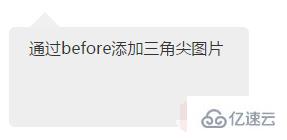
示例2:
把before的地方换成after,插入图片样式用一下的就行
.p_afterImg {
background: #eeeeee;
width: 200px;
height: 80px;
border-radius: 6px;
padding: 10px 20px;
position: relative;
}
.p_afterImg:after {
content: '';
background: url('../img/triangle_down.png') no-repeat bottom right /32px 16px;/*兼容没测*/
position: absolute;
bottom: -15px;
z-index: 2;
width: 32px;
height: 16px;
}效果图:
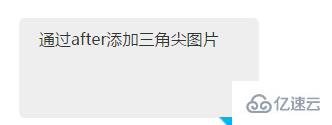
关于css选择器能不能插入图片就分享到这里了,希望以上内容可以对大家有一定的帮助,可以学到更多知识。如果觉得文章不错,可以把它分享出去让更多的人看到。
免责声明:本站发布的内容(图片、视频和文字)以原创、转载和分享为主,文章观点不代表本网站立场,如果涉及侵权请联系站长邮箱:is@yisu.com进行举报,并提供相关证据,一经查实,将立刻删除涉嫌侵权内容。